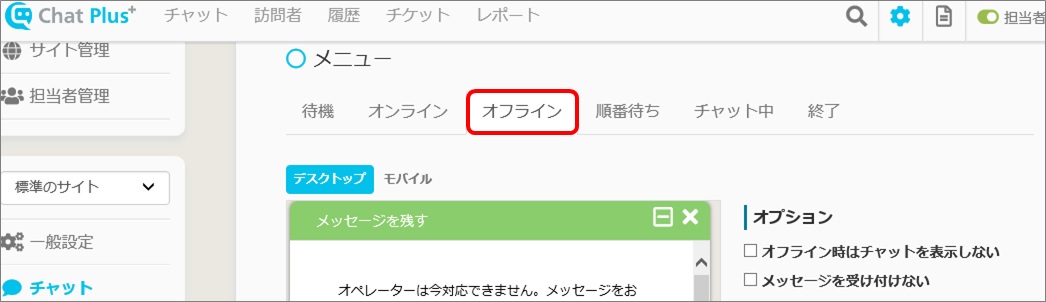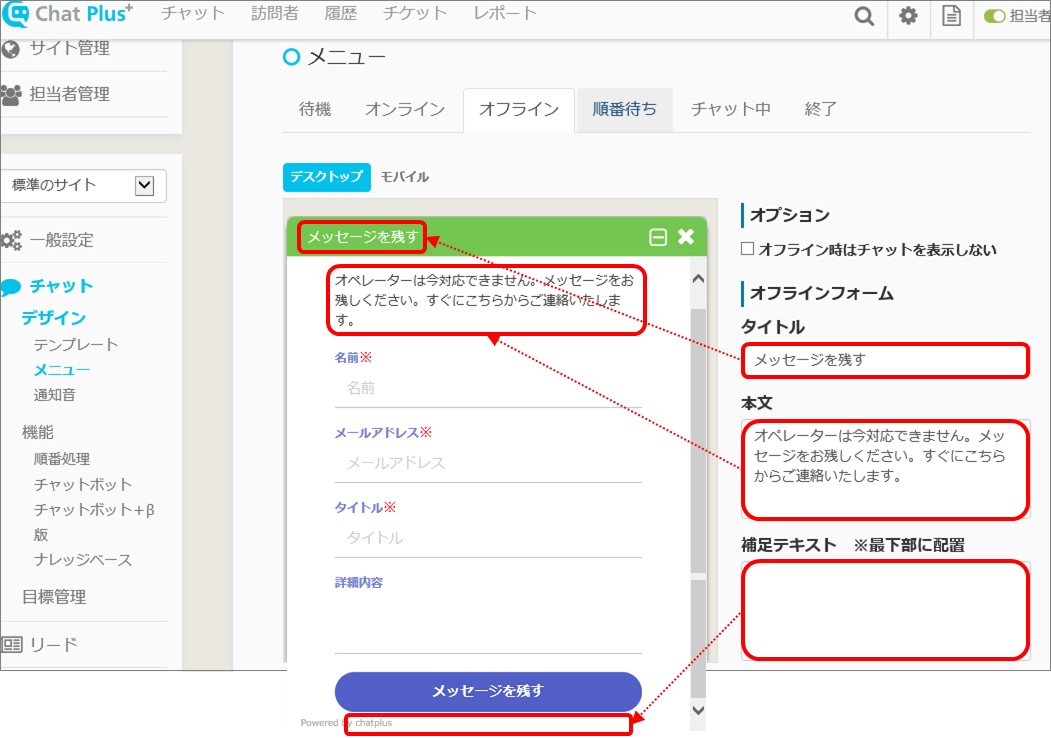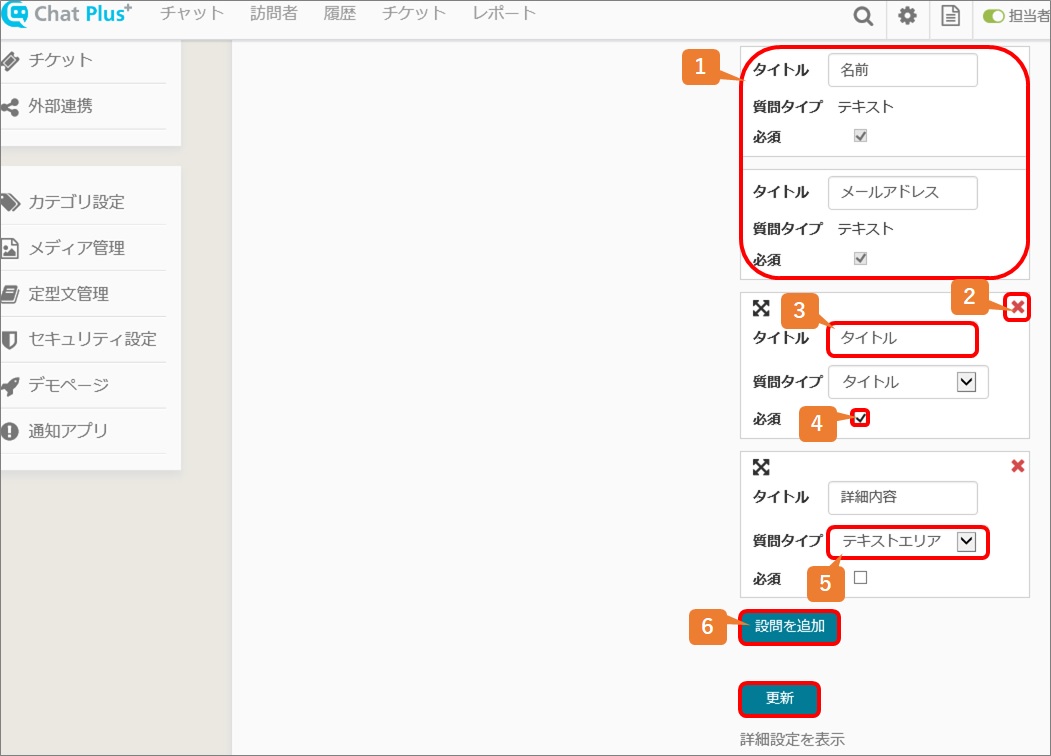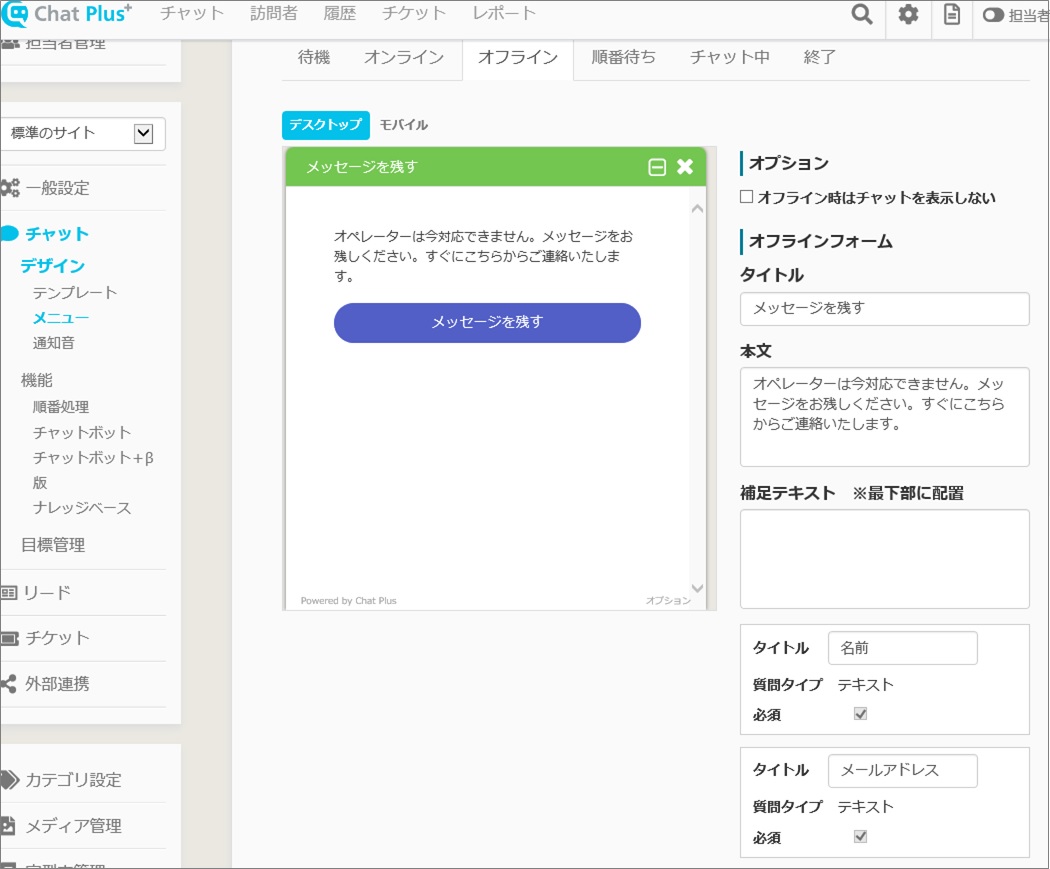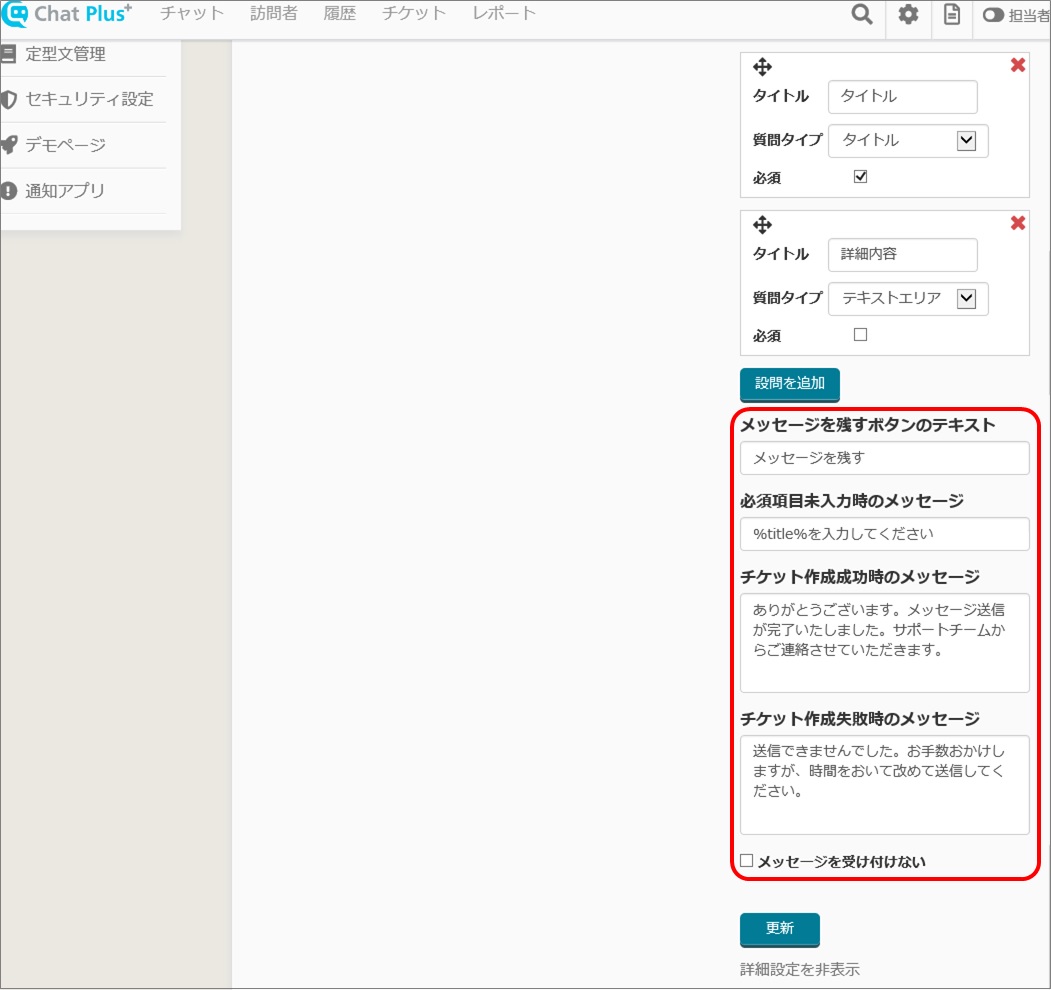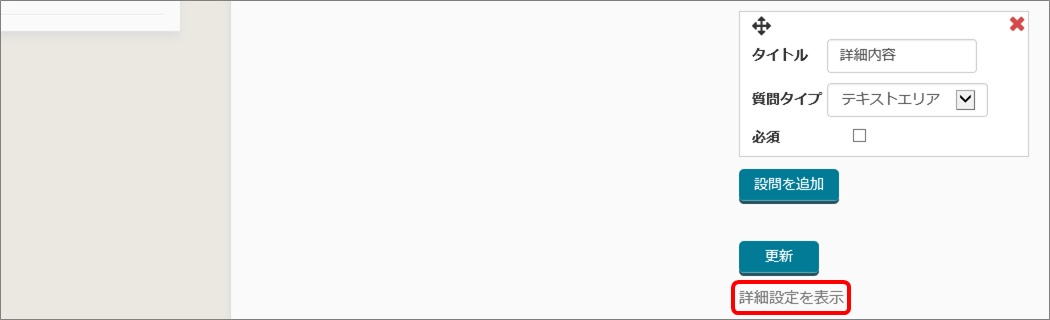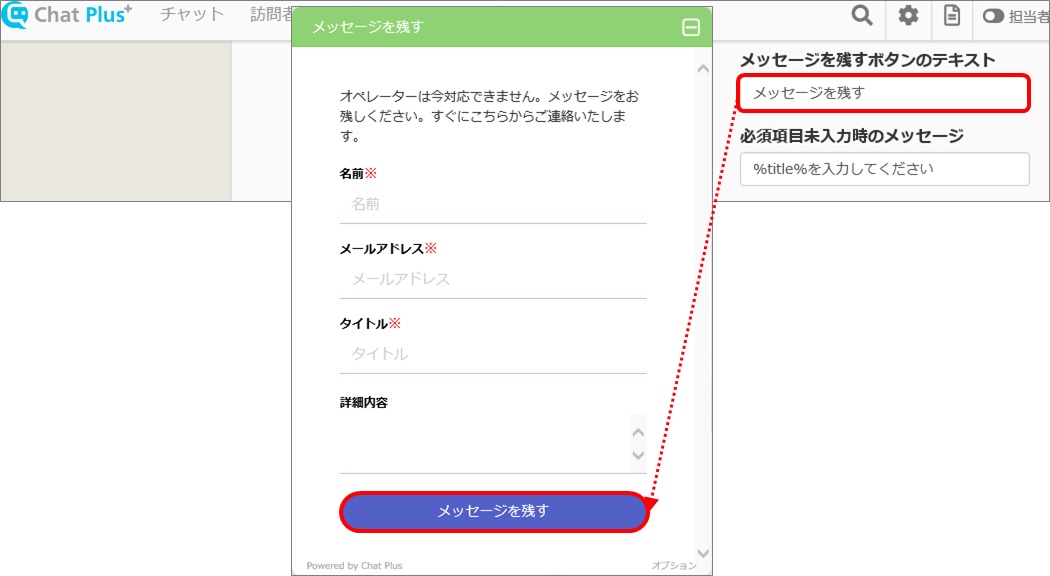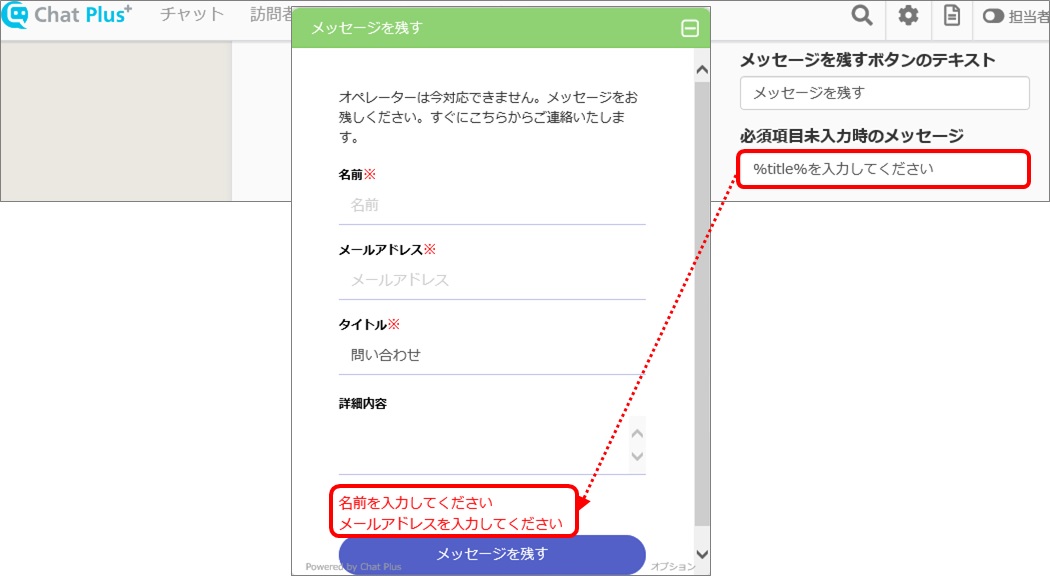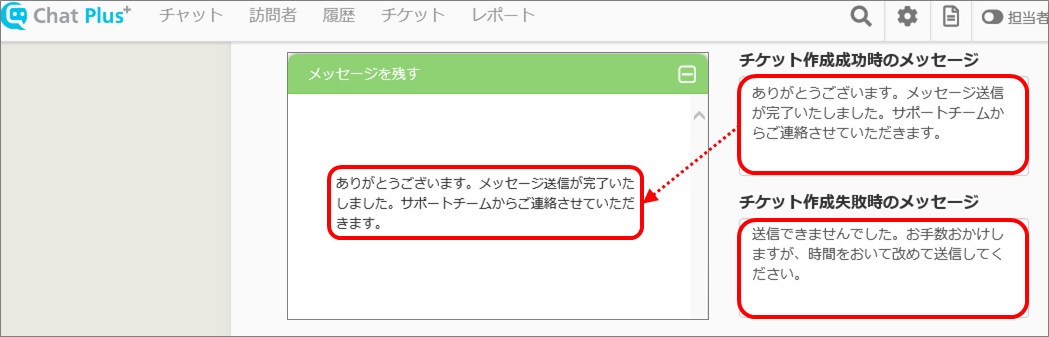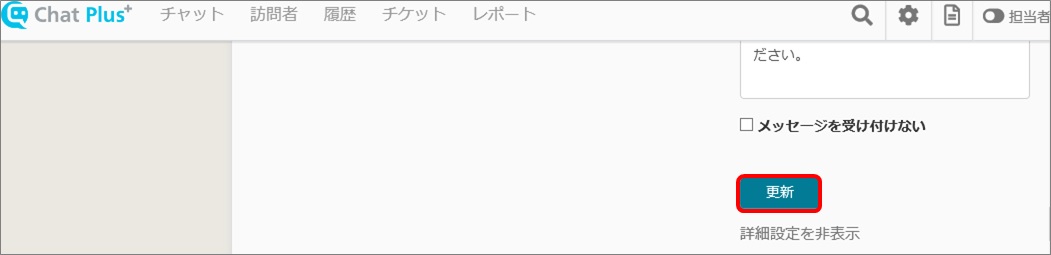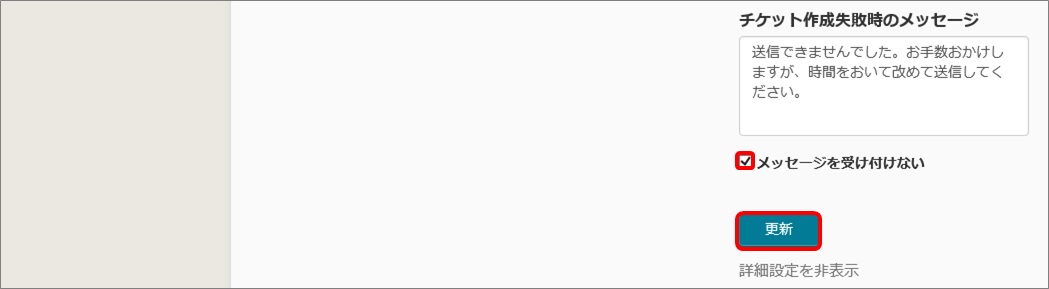オフライン
訪問者に表示される、チャットオフライン時の表示内容を設定できます。
(1) 管理画面右上の設定ボタンをクリックします。
(2) 画面左「チャット」>「デザイン」>「メニュー」をクリックします。
(3)「メニュー」>「オフライン」タブをクリックします。
(4) 必要箇所に入力します。
(5) 入力項目を設定し「更新」ボタンをクリックします。
1:名前・メールアドレスはデフォルトで必須項目のため、設定変更できません。
2:クリックすると、不要な項目を削除できます。
3:入力項目にしたい項目名を入力します。
4:チェックすると、該当の項目を必須入力の項目にできます。
5:プルダウンから質問タイプを選択します。
※タイトル、テキスト、テキストエリア、ラジオボタン、チェックボックス、セレクトボックスの中から選択します。
6:クリックすると、入力項目を追加できます。
詳細設定
詳細設定を行うことで、よりお客様の要求に合ったチャットをつくることができます。
「詳細設定を表示」をクリックすることで、下図の赤枠部分の詳細設定を行えます。
オフラインフォーム設定
(1)「詳細設定を表示」をクリックします。
(2) 枠内に、メッセージを残すボタンのテキストを入力します。
(3) 枠内に、必須項目未入力時のメッセージを入力します。
(4) 枠内に、チケット作成成功・失敗時のメッセージを入力します。
(5)「更新」ボタンをクリックします。
オフラインフォームでメッセージを受け付けない設定
(1)「詳細設定を表示」をクリックします。
(2)「メッセージを受け付けない」左横のチェックボックスにチェックを付け、「更新」ボタンをクリックします。